Uneori Windows 10 poate fi foarte persistent atunci când vine vorba de actualizare. Pentru unii, actualizarea devine o problemă deplorabilă datorită compatibilității programelor vechi și a altor situații. În timp ce majoritatea actualizărilor Windows funcționează excelent și sunt concepute pentru a îmbunătăți sistemul și utilizabilitatea, există momente în care o actualizare poate face mai mult rău decât bine și poate rupe din greșeală o parte din funcționalitatea computerului. Windows 7 era mai ușor cu actualizări și vă oferea mai mult control asupra celor pe care le puteți instala sau ignora. Cu toate acestea, acest lucru tinde să ignore actualizările de întreținere și securitate critice, precum și securitatea sistemelor expuse riscului. Prin urmare, acum în Windows 10, pentru a îmbunătăți sau agrava, aceste actualizări sunt instalate automat. Dacă o actualizare recentă vă provoacă probleme,apoi vom afla cum să dezinstalăm această actualizare pentru a vă readuce sistemul la cea mai recentă versiune stabilă.
Ferestre 10 actualizări vin în două tipuri diferite: patch - uri și construiește . Patch-urile sunt de obicei de dimensiuni mici și se instalează rapid, s-ar putea să nu observați nici măcar acest proces. Ansamblurile, la rândul lor, sunt mari și sunt instalate ca reinstalarea ferestrelor cu o repornire a sistemului. La instalarea ansamblului principal, Windows va salva fișierele necesare pentru a readuce sistemul la ansamblul anterior. Trucul aici este că aceste fișiere vor rămâne pe computerul dvs. doar 10 zile, după această perioadă de timp, acestea vor fi șterse automat. Dacă vă aflați în acea perioadă de 10 zile, puteți urma instrucțiunile de mai jos pentru a reveni la instalare, ceea ce ar trebui să vă rezolve problema.
Cum dezinstalați Windows 10 Update Build și reveniți
Dacă apar erori după actualizarea unui ansamblu mare , atunci revenirea sistemului la starea inițială vă va ajuta.
Pasul 1 . Mergeți la Setări > Actualizare și securitate > Recuperare > și faceți clic pe butonul Începeți de sub Resetați computerul la starea inițială. Dacă nu vedeți secțiunea Reveniți la o versiune anterioară de construire , atunci nu aveți fișierele necesare pentru a reveni la o versiune anterioară. Va trebui să reinstalați Windows 10 dintr-o copie de rezervă completă a sistemului.
Poate fi util: Descărcați Windows 10, distribuții ISO oficiale.
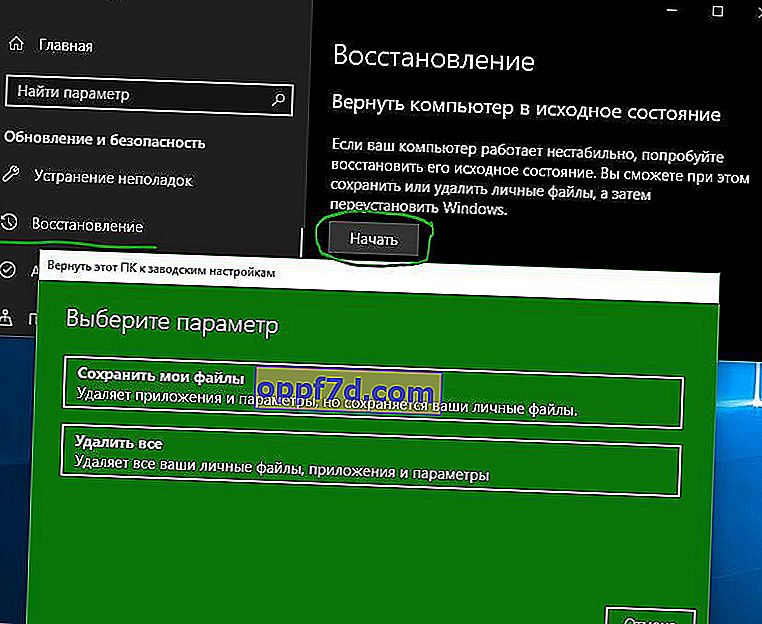
Cum se elimină un anumit patch de actualizare Windows 10
Dacă aveți erori după instalarea patch-ului , îl puteți elimina.
Pasul 1 . Accesați Setări > Actualizare și securitate > Actualizare Windows > din dreapta, selectați Vizualizare jurnal activități .

Pasul 2 . Faceți clic pe „ Eliminare actualizări ” și într-o fereastră nouă vi se va prezenta o listă cu cele mai recente actualizări sortate după data instalării. Eliminați patch-urile de actualizare care cauzează erori sau pe care le considerați necesare.

